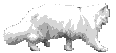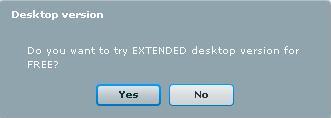-Рубрики
- Аптечка (38)
- Аудиокниги (6)
- Афоризмы,фразы,мудрость (23)
- Бодифлекс,Пилатес,Йога (114)
- Бодифлекс (32)
- Йога (1)
- Всё для дома (153)
- Интерьер (8)
- Ландшафтный дизайн (3)
- Строительство,ремонт и дизайн дома (78)
- Всяка разна (18)
- Вышивка (5)
- Вышивка бисером (2)
- Вязание(спицы,крючок) (72)
- Декор к празднику (1)
- Декор одежды и обуви(детали и идеи) (169)
- Украшения(бижутерия) (14)
- Журналы,книги по шитью (238)
- Картины моего мужа. ВИТУС. (9)
- Киномания (9)
- Компьютерные уроки (36)
- Красота(уход) (257)
- Все для волос (26)
- Макияж (37)
- Маникюр (43)
- Парикмахерская (47)
- Лепка (14)
- Лирика(стихи) (26)
- ЛИРУ (вопросы и ответы) (14)
- Мода,стиль,фасоны (322)
- Дизайнеры (33)
- Свадебная мода (42)
- Сеты (3)
- Модели для полных (59)
- Моделирование и конструирование (486)
- Молитва (2)
- Моя кулинарная книга (493)
- Вторые блюда (119)
- Выпечка(сладости) (179)
- Десерт (6)
- Закуски (13)
- Карвинг (13)
- Кухня народов мира (5)
- Напитки (9)
- Оформление выпечки(торты) (3)
- Первые блюда (5)
- Салатики (90)
- Соус (1)
- Онлайн журналы (33)
- Для дома (3)
- Кулинария (22)
- мода (4)
- Разное (4)
- Отсебятина))))) (5)
- Полезные ссылки (58)
- Программы(и для шитья) (61)
- Психология (25)
- Симорон(руны) (303)
- Таро (5)
- Фотошоп(уроки) (46)
- Цветы(комнатные) (33)
- Шитье (527)
- Визитки и этикетки (2)
- Мех,кожа (48)
- Шторы (43)
- Шьем детям (33)
- Шьем сумки,клатчи,косметички (138)
- Шьем шляпку (18)
-Музыка
-Поиск по дневнику
-Подписка по e-mail
-Постоянные читатели
-Сообщества
-Трансляции
-Статистика
Записей: 3910
Комментариев: 138
Написано: 4136
Другие рубрики в этом дневнике: Шьем шляпку(18), Шьем сумки,клатчи,косметички(138), Шьем детям(33), Шторы(43), Шитье(527), Цветы(комнатные)(33), Симорон(руны)(303), Психология(25), Программы(и для шитья)(61), Полезные ссылки(58), Отсебятина)))))(5), Онлайн журналы(33), Моя кулинарная книга(493), Молитва(2), Моделирование и конструирование(486), Модели для полных(59), Мода,стиль,фасоны(322), ЛИРУ (вопросы и ответы)(14), Лирика(стихи)(26), Лепка(14), Красота(уход)(257), Компьютерные уроки(36), Киномания(9), Картины моего мужа. ВИТУС.(9), Журналы,книги по шитью(238), Декор одежды и обуви(детали и идеи)(169), Декор к празднику(1), Вязание(спицы,крючок)(72), Вышивка(5), Всяка разна(18), Всё для дома(153), Бодифлекс,Пилатес,Йога(114), Афоризмы,фразы,мудрость(23), Аудиокниги(6), Аптечка(38)
Основы профессиональной фотографии |
Это цитата сообщения Milendia_Solomarina [Прочитать целиком + В свой цитатник или сообщество!]
Знали бы Вы, дорогие Лирушники, сколько времени и сил пришлось лично мне потратить на постижение азов фото-мастерства... А теперь к вашим услугам видео, где в одном, пусть длинном уроке достаточно подробно и доходчего все элементы базовой настройки камеры описаны. Дополнив несколькими пояснениями про ГРИП, ISO, выдержку и ручные режимы съёмки, а также фотографиями детского конкурса (для вдохновения и паттеринга), я дарю это пост вам, друзья! Для начала пояснение про сырой снимок или RAW:
|
|||||||
Чтобы получить хорошую фотографию необходимо прежде всего разобраться со своей камерой, что означают разные колёсики и буковки, а не снимать в привычном режиме Авто. На самом деле научиться делать качественные снимки не трудно. Итак, поехали. Как выставить чувствительность - ISO?

Делая портретную съёмку, особенно при дневном освещении, выставляйте значение ISO в порядках 100-400, иначе снимок будет засвечен!

Снимая пейзажи старайтесь выставлять вот такие значения в режиме приоритета диафрагмы (т.е. в AV) , отверстие диафрагмы при пейзажной съёмке допустимо самое узенькое F/19 - чтобы больше деталей вошло в кадр

|
Урок №156 высокая степень сложности. |
Это цитата сообщения LEDY_ANGEL [Прочитать целиком + В свой цитатник или сообщество!]
|
Курсы Photoshop для начинающих |
Это цитата сообщения Алиция_Гадовская [Прочитать целиком + В свой цитатник или сообщество!]
Каждый из нас мечтает в совершенстве овладеть искусством фотошопа. Кому-то это необходимо для собственных амбиций. А кто-то желает зарабатывать на жизнь при помощи профессиональных умений. В любом случае нужны знания, которые и станут фундаментом для дальнейших шагов. Так или иначе вам придется освоить фотошоп и научиться обрабатывать фотографии и другие изображения, а также рисовать, украшать, пользоваться эффектами, слоями, кистями. Это довольно интересное занятие, захватывающее с первой минуты! Творческий подход и желание научиться станут вашими путеводными звездочками, освещающими учебный путь. А он будет полезным если вы освоите Курсы Фотошоп для начинающих на www.doprof.ru и станете понимать суть вещей, применяя их на практике.
Чем примечательны курсы Photoshop C S5/C S6? Они важны и полезны не только для начинающих, но и для фотографов-любителей, а также профессионалов, желающих отточить свою технику исполнения. Курсы предназначены для тех, кто хочет усвоить материал с пошаговым обучением, включая закрепление и практическое руководство. На курсах фотошопа будет представлено огромное количество примеров с акцентом на самостоятельное практическое выполнение. Такой методический подход способствует хорошему закреплению материала, развитию практических навыков с использованием разнообразных инструментов Adobe Photoshop.
Итак, вы мечтаете овладеть фотошопом? Ваша мечта близка к реальности! Запишитесь на курсы и познавайте удивительный мир творчества, открывая новые грани для вдохновения!
![]()

|
Как распечатать большую картинку на обычном принтере. |
Это цитата сообщения BAD_CAT2008 [Прочитать целиком + В свой цитатник или сообщество!]
Как распечатать большую картинку на обычном принтере.

Представьте, вам срочно понадобилась картинка большого размера, идти в типографию и ждать, пока напечатают, некогда. Ведь идея сотворить прекрасное уже пришла к вам в голову, и вот уже руки не могут найти покой.
Что делать, если под рукой только стандартный принтер, печатающий изображения формата А4?
|
Сложное выделение волос за 5 минут в Photoshop CS5 |
Это цитата сообщения Nadezhda55 [Прочитать целиком + В свой цитатник или сообщество!]
|
Русский фотошоп - простая программа для улучшения снимков |
Это цитата сообщения EFACHKA [Прочитать целиком + В свой цитатник или сообщество!]

Для тех, кто мечтает научиться качественно обрабатывать фотографии, но не в силах освоить сложный фотошоп, ввиду множества незнакомых терминов, создана его русская версия. При помощи этой упрощенной программы можно редактировать изображения в один клик. Русский фотошоп будет легко освоить даже тем, кто ни разу не сталкивался с работой в редакторе. Здесь можно размыть или изменить фон, сделать ретушь любого портрета, используя кисти, цветокорректировку автоматического типа, а также можно добавить снимку любой оригинальный эффект.
|
Увеличиваем размеры изображения без потери качества. |
Это цитата сообщения Викторка_К [Прочитать целиком + В свой цитатник или сообщество!]
| Обработка фотографий в фотошопе |
| http://www.photoshopsunduchok.ru/fotograf/132-uvelichenie.html# |
|
На рисунке показан снимок, Width (Ширина) которого составляет 19,24 см, а Height (Высота) - 14,43 см, разрешение - 300 dpi.
|
Метки: фото увеличение качество |
Выигрышные позы для фотосъемки. |
Это цитата сообщения Alina_RU_ [Прочитать целиком + В свой цитатник или сообщество!]
Этот ракурс придаст Вам стройности. Слегка приподнимите плечо, а подбородок наоборот опустите.

Для портрета отлично подойдет вариант, когда руки рядом лицом облокачиваются на какую-то твердую поверхность.

Уроки для тех, кто осваивает фотографирование.
Метки: фотография |
Как красиво выглядеть на фотографиях. Видео советы |
Это цитата сообщения Alina_RU_ [Прочитать целиком + В свой цитатник или сообщество!]
Мы все занимаемся фотографиями, тем более в наше время это не так сложно, как раньше. Теперь купил цифровой фотоаппарат, наклацал, слил и наслаждайся. Правда, из сотен фотографий пара удастся. А почему? Причин много и не только потому, что мы не модели, не фотогеничны и не молоды(далее список у каждого свой)
Оказывается, можно многое сделать, не будучи профи, а просто зная некоторые секреты. Я по жизни человек очень въедливый и люблю дойти до самой сути. Если не до профессионализма, то хотя бы до приличного любительского уровня.
Кто хочет поучиться вместе со мной, предлагаю 7 видео.
Про фотографирование на свадьбе.
Алина

Метки: фотография |
как вырезать объект из фона в фотошопе |
Это цитата сообщения morela4 [Прочитать целиком + В свой цитатник или сообщество!]
как вырезать объект из фона
в фотошопе CS5
Quick Selection Tool (Быстрое выделение) (Q)

У нас получится вот такое выделение:

Нажимаем одновременно сочетание клавиш Ctrl+C (скопировать)
Select - Modify - Expand (Выделение - Модификация - Расширить)
Edit - Fill (Редактирование - Заливка)
и в выпадающем меню Use (Использовать)
выбираем Content-Aware (С учетом содержимого)
и жмем OK.
скопированного в предыдущем шаге жирафа
на новый слой
у нас появился ещё один слой с вырезанной
жирафой.Теперь у нас есть слой с жирафой
и чистый фон
Метки: уроки фотошопа |
ПАМЯТКА НАЧИНАЮЩИМ ФОТОШОППЕРАМ |
Это цитата сообщения принцеска_1 [Прочитать целиком + В свой цитатник или сообщество!]
ПАМЯТКА НАЧИНАЮЩИМ ФОТОШОППЕРАМ
ШИКАРНЫЕ ВИДЕО-УРОКИ ПО ФОТОШОП CS5
(когда нажмете на очередной урок,
дождитесь загрузки видео-флешки)
Глава 1. Общий обзор Adobe Photoshop CS5
Урок 1.1. Новое в Adobe Photoshop CS5
Урок 1.2. Интерфейс программы
Урок 1.3. Переключение рабочей среды
Урок 1.4. Работа с панелями
Урок 1.5. Панель 'История'
Глава 2. Работа с файлами
Урок 2.1. Открытие документа
Урок 2.2. Создание документа
Урок 2.3. Сохранение документа
Урок 2.4. Навигация по рабочему пространству
Глава 3. Первичная обработка изображений
Урок 3.1. Работа со слоями
Урок 3.2. Работа с масками
Урок 3.3. Работа с каналами
Урок 3.4. Работа с направляющими
Урок 3.5. Палитры работы с цветом
Урок 3.6. Изменение размеров изображения
Урок 3.7. Обрезка изображений
Урок 3.8. Трансформация изображения
Урок 3.9. Цветовые режимы
Урок 3.10. Корректирующие слои
Урок 3.11. Заливка с учетом содержимого
Урок 3.12. Марионеточная деформация
Глава 4. Инструменты выделения
Урок 4.1. Обзор панели инструментов
Урок 4.2. Работа с инструментом 'Магнитное Лассо'
Урок 4.3. Работа с инструментом 'Волшебная палочка'
Урок 4.4. Работа с инструментом 'Быстрое выделение'
Глава 5. Инструменты рисования и заливки
Урок 5.1. Инструменты 'Кисть' и 'Карандаш'
Урок 5.2. Инструмент 'Замена цвета'
Урок 5.3. Инструмент 'Микс-кисть'
Урок 5.4. Инструмент 'Ластик'
Урок 5.5. Инструменты 'Градиент' и 'Заливка'
Глава 6. Инструменты ретуширования
Урок 6.1. Инструмент 'Восстанавливающая кисть'
Урок 6.2. Инструмент 'Точечная восстанавливающая кисть'
Урок 6.3. Инструмент 'Заплатка'
Урок 6.4. Удаление эффекта красных глаз
Урок 6.5. Инструмент 'Штамп'
Урок 6.6. Инструменты 'Размытие', 'Резкость' и 'Палец'
Урок 6.7. Инструменты 'Осветлитель' и 'Затемнитель'
Урок 6.8. Инструмент 'Губка'
Глава 7. Фильтры
Урок 7.1. Основные сведения о фильтрах
Урок 7.2. Галерея фильтров
Урок 7.3. Фильтр 'Пластика'
Урок 7.4. Фильтры размытия изображения
Глава 8. Векторные объекты и текст
Урок 8.1. Инструменты для работы с векторными объектами
Урок 8.2. Работа с текстом
Урок 8.3. Стили
Глава 9. Работа с 3D-графикой
Урок 9.1. Создание нового 3D-слоя
Урок 9.2. Инструменты управления трехмерными объектами
Урок 9.3. Создание 3D-поверхностей
Глава 10. Конечная подготовка изображений
для сохранения и печати
Урок 10.1. Подготовка изображения для публикации в Web
Урок 10.2. Сохранение и оптимизация для Web
Урок 10.3. Печать изображений
Желаю вам успехов в освоении Adobe Photoshop CS5!
Скачать Adobe Photoshop CS5.
для вас Лариса Гурьянова
http://blogs.mail.ru/mail/nv_burmistrova/46DEDEC3CFDD5229.html
Метки: уроки фотошопа |
Плагин Nik Software Color Efex Pro 4.00 |
Это цитата сообщения vichugina [Прочитать целиком + В свой цитатник или сообщество!]
Плагин для фотошоп

Color Efex Pro 4 - это плагин для Фотошоп от известного производителя плагинов,
компании Nik Software - ссылка на офсайт.
Это большой набор фильтров, которые предназначены для улучшения фотографий.
В состав плагина входит 55 фильтров и 265 эффектов предназначенных
для улучшения фотографий с помощью цветокоррекции,
ретуширования и многих других операций.
Комплект предназначен как для профессиональных дизайнеров, так и для любителей.
**********************************************************************
Всё выше написанное, как говорится, лирика - стандартное описание программы.
Я не стала писать дальше это описание, оно есть в архиве к этому посту.
Уверена, что многие знают и пользуются этим плагином.
От себя могу сказать, что я пользуюсь им постоянно в творчестве,
через него проходят все мои работы.
Это один из немногих плагинов, который я использую в работе.
Подходит для всех версий Фотошопа,
операционная система 32 и 64 бит.
Установка простая - следуйте инструкциям.
Установочный файл в папке Setup
Лекарство в папке Crack
Скачать архив - ссылка
Приятного творчества.
УРОК
1
Скачиваем плагин,по указанной ссылке..
Далее..( я перед распаковкой отключила временно свой интивирус..что-бы не ругался на безобидные файлы которые ему кажутся подозрительными..Сссылка и архив с одержимым-ЧИСТЫЕ)
Разархивируем.
Получим вот такое содержимое

2
Открываете папку и получаете такое содержимое

3
открываете папку SETUP
и в ней запускаете установщик, двойным нажатием мышки
3-а
4
Тут выбираете АНГЛИЙСКИЙ (русифицировать будем позже) и жмите ОК

5
Далее..

6

7
Далее...

8
Далее..внимательно
Нажимаете знак ПЛЮС

8-а
В выпавшем окошечке начинаете указывать путь где находится Ваш фотошоп..Тот в который будете ставить плагин и с которым именно будете работать ( у некоторых не один фотошоп)..до самой его начинки и до его папки PLUG-INS ( путь по которому всегда устанавливаете и другие плагины)
Жмите ОК после того как указали весь путь

8-б
Увидите что в окне отобразился фотошоп..рядом указан весь путь к фотошопу и папке его плагинов
Жмите на INSTALL

8-в
Идёт процесс установки

9

10
Возвращаемся к нашей папке,в которой распакованный архив плагина и в папке содержимого открываем
папку Crack
11
Тем у кого система 32 разрядная то просто скопируйте файл-лекарство из папки, Crack32 и вставьте в папку с файлами Фотошоп ( путь как обычно устанавливаете плагин но не открывая папку PLUG-INS..а вставляете скопированный файл dll не открывая её)
и в системную папку Window/System32....и если выпадет окно с выбором способа замены то выбираете
КОПИРОВАТЬ С ЗАМЕНОЙ
..........................................
Тем у кого система 64 бит
Открываем папку Crack а в ней Crack32 и в этой папке копируем файл dll
12
и добираемся в систему по пути МОЙ КОМПЬЮТЕР ( или просто КОМПЬЮТЕР в меню ПУСК )
Диск "С"-папка WINDOWS-в ней папка SYSTEM32 и в ней клацаем правой кнопкой мышки по любому свободному пространству и выбираем ВСТАВИТЬ
Если выпадет вот это, то выбираете КОПИРОВАТЬ С ЗАМЕНОЙ

12-а
далее,если выпадет это,то выбираете ПРОДОЛЖИТЬ

..................................................................................
Далее..Вновь добираемся в систему по пути МОЙ КОМПЬЮТЕР ( или просто КОМПЬЮТЕР в меню ПУСК)
Диск "С"-папка WINDOWS-в ней папка SysWOW64 (она сразу под папкой SYSTEM32 )..открываете папку и так-же вставляете скопированное ( как и описывала выше)
13
Далее..
Вновь возвращаемся в папку с распакованным плагином и в папку Crack а в ней выбираем Crack64 и открываем её. Так-же копируем там файл dll
и вставляем его в обе папки SYSTEM32 и SysWOW64.
Путь и все действия те-же как описано выше
Вот и всё)))..При работе с плагином не будет требований ввести серийный ключик
.....................................................
Русифицируем плагин
14
Вновь обращаемся к папке с распакованным плагином и там уже выбираем папку RUS
Открываем её..
Двойным нажатием на приложение русификатора

устанавливаем русификатор, он един для (х32 х64 бит), как для Photoshop так и для Lightroom
Русификатор не изменяет оригинальных файлов и при желании вы можете в любой момент
вернуться на один из 10 языков, не выходя их программы.
Подробности установки русификатора не описываю т.к всё очень просто. Следуете подсказкам
УСТАНОВИТЬ-ПРИНИМАЕТЕ УСЛОВИЯ-ДАЛЕЕ-ДАЛЕЕ и всё))
Помним,что все действия при закрытом фотошопе.
15
Далее..
Можем открыть фотошоп и загрузить любое изображение на проверку
если выпадет вот это,то просто закройте и всё

16
Отправляемся в меню ФИЛЬТРЫ и там находим наш фильтр

Ждём чуть-чуть..когда загрузится
17
Вот и всё...Ключик активации не просит..Всё хорошо
НО...ЕСЛИ НЕ РУСИФИЦИРОВАЛСЯ автоматически после установки русификатора то
в левом нижнем углу программы плагина нажимаем на SETTINGS и в выпавшем окне жмёте на стрелку выбора языка..Выбираете РУССКИЙ и жмите "ОК"

18
Далее...Закрываете окно плагина..а через пару секунд открываете вновь и УРА..всё на русском
или просто закрываете фотошоп и вновь открываете и так-же входите в фильтр и видите как всё на русском языке
Вот и всё))
Ну теперь можете осваивать плагин,пробовать и т.д..
С добром и уважением к Вам,мы
Метки: программа фотошоп |
Photoshop. Изменение размеров и разрешения по образцу |
Это цитата сообщения BraveDefender [Прочитать целиком + В свой цитатник или сообщество!]
Если кто-то не выспался, то можете посмотреть это видео - уснёте обязательно.
Видео на YouTube: http://www.youtube.com/watch?v=iT6YYxiPl-s
Видео здесь (разверните на весь монитор):
Метки: фотошоп размер изменение |
AKVIS Enhancer |
Это цитата сообщения Arkadievich [Прочитать целиком + В свой цитатник или сообщество!]
http://gsvg.ucoz.ru/load/soft/vebmasteru/akvis_enhancer_13_0_1943_8457_plagin_chjotkost_fotografij/10-1-0-699
Download free AKVIS Enhancer 13.0.1943.8457 - plagin чёткость фотографий. Новинка! Скачать бесплатно, без регистрации, download free. AKVIS, Enhancer, 13.0.1943.8457, plagin, чёткость, фотографий, Photoshop, контраст, резкость
100-летнюю, 50-летнюю фотографию, сканируете, загружаете в AKVIS Enhancer и ..., получаете сногсшибательный эффект - фото Вы сделали - только что!
AKVIS Enhancer — Прекрасный плагин и программа для цифровой обработки фотографий, предназначена для повышения детализации снимка, чёткость затемненных областей, оптимизация резкости границ, выбор контрастности изображения. Порой фотография кажется совершенно испорченной, мутной, нечеткой, темной, размытой. Причин может быть масса, но в большинстве случаев - дело поправимо.
AKVIS Enhancer (попросту - "улучшатель") поможет во многих сложных случаях. Программа работает в 3 режимах: Тоновая коррекция, улучшение деталей, допечатная обработка. Варианты режимов один — коррекция,- но исправлять изображения, а, соответственно, и получение результатов — разные. Для различных фотографий и любых Ваших целей подойдут разные режимы обработки, а в иныхх случаях можно воспользоватся поочередно всеми функциями.
Режим Улучшение деталей обеспечивает комплексную коррекцию каждой точки изображения без потери качества, позволяет проявить детали в светлых и темных областях. В этом режиме программа улучшает текстуры, подчеркивает детали, "вытаскивая" их из засвеченных и затемненных областей. Enhancer исправляет недодержанные фотографии, снимки, сделанные против солнца, и даже помогает избавиться от тумана или дымки.
Режим Допечатная обработка помогает подготовить изображение перед печатью или публикацией в сети. При работе в данном режиме повышается резкость границ и контрастность всего изображения. Даже качественные фотографии рекомендуется обрабатывать в этом режиме, в результате изображения приобретают профессиональный вид.
Режим Тоновая коррекция предназначен для изменения яркости пикселов в темных и светлых областях, за счет чего улучшается общая картина. Этот режим позволяет откорректировать не только все изображение, но и отдельные цветовые области (например, осветлить только портрет, оставив фон нетронутым, или затемнить пересвеченное небо).
AKVIS Enhancer применяется не только для коррекции семейных снимков и художественных фотографий, программу используют издатели и редакторы технической литературы, чтобы представить иллюстрации оборудования как можно более детально. В медицине эта программа помогает при распознавании нечетких рентгеновских снимков.
AKVIS Enhancer позволяет сохранять свои любимые и наиболее часто используемые настройки как пресеты и вызывать их по мере надобности, что облегчает и ускоряет работу.
Программа поддерживает пакетную обработку файлов, что делает возможным автоматическое редактирование большого количества фотографий. Это очень полезно, когда приходится иметь дело с однотипными дефектами, как чаще всего и бывает.
AKVIS Enhancer представлен в виде плагина для графических редакторов (plugin) и в виде отдельной, самостоятельной, программы (standalone).
Оба варианта работают во всех трех режимах, но в программу standalone также включены дополнительные возможности редактирования фотографий: в закладке Постобработка можно изменить яркость, контрастность и насыщенность изображения, произвести коррекцию по каналам.
Плагин Enhancer совместим с самыми популярными графическими редакторами: Adobe Photoshop, Photoshop Elements, Corel Paint Shop Pro и Photo Paint и другими.
Метки: программа четкость фотография |
Benvista PhotoZoom Pro |
Это цитата сообщения Arkadievich [Прочитать целиком + В свой цитатник или сообщество!]
http://gsvg.ucoz.ru/load/soft/vebmasteru/benvista_photozoom_pro_4_1_4_0_ml_portable_uvelichenija_fotografij/10-1-0-1289
Download free Benvista PhotoZoom Pro 4.1.4.0 ML + Portable - увеличения фотографий. Новинка! Скачать бесплатно, без регистрации, download free. Benvista, PhotoZoom, Pro, 4.1.4.0, ML, Portable, увеличение, цифровых, фотографий, качество
PhotoZoom Professional - программа является лучшей из имеющихся технологий для увеличения цифровых фотографий! Фирменная технология масштабирования S-Spline, используемая в PhotoZoom Professional, основана на запатентованной адаптивной методике, которую можно отнести к категории революционных. Сохраните качество Ваших снимков!
Теперь Вы сможете увеличивать Ваши фотографии не переживая о потере качества. PhotoZoom Professional - это крайне необходимая программа для увеличения цифровых изображений, используемых для DTP, Internet и цифрового фото. Программа имеет мультиязычный интерфейс, включая Русский.
Возможности PhotoZoom Pro:
• Увеличение фотографий с помощью технологии S-Spline Max
• Различные пред-установленные настройки для разных типов изображений
• Пакетная обработка нескольких фотографий с одними параметрами
• Обширная поддержка для последних форматов изображений
• Работа в качестве автономного приложения и в качестве плагина для Photoshop
• Применение PhotoZoom Pro 4 в качестве Photoshop Action
• Включены различные технологии интерполяции (такие как Photoshop Bicubic и Lanczos)
• Большое окно предпросмотра увеличенного изображения в реальном времени
• Многоязычный интерфейс с поддержкой русского языка
Метки: программа обработка фото качество |
Зачем рукодельнице зеркальный фотоаппарат... |
Это цитата сообщения Глебова_Елена [Прочитать целиком + В свой цитатник или сообщество!]
Зачем рукодельнице зеркальный фотоаппарат...
День добрый, мои дорогие!
Мы с вами уже не один раз говорили о том, как важно для рукодельницы не только создавать красивые работы, но и умело их преподносить. Конечно, в первую очередь это касается фотопрезентации. Но мы с вами не обсуждали техническую сторону - а именно, чем же нужно фотографировать, чтобы и морочиться сильно не нужно было со всякими приспособлениями, и с обработкой особых проблем не было (лучше это время потратить на творчество:)), ну и на выходе был потрясающий результат. Знаете, вчера была последняя капля:) Я просматривала работы одной очень мной любимой рукодельницы (конечно, имени я вам не скажу:)), и поразилась качеству фотографий - вся красота теряется, мелкие красивые элементы не видны или плохо просматриваются, ладно не очень-то сильно подобран внешний антураж, но сама работа выглядит просто ущербной, а это один из самых лучших мастеров... печально...
Я хочу чтобы вы поняли - еще несколько лет назад было не очень важно, как, чем и в каком виде вы создаете фотопрезентацию своих работ, а сегодня - это не просто важно, это жизненно необходимо! Покупатель сейчас очень избалован и для того, чтобы вы смогли хорошо продавать свои работы, вам просто необходимо думать о том, как так преподнести свой труд, чтобы купили именно у вас! Да и, мои дорогие, вы столько вкладываете души в изготовление, что наверняка и сами хотите, чтобы фотографии передавали всю внутреннюю прелесть работы.
Я много брожу по различным сайтам, так знаете, я даже порой не берусь переводить и показывать вам интересный мастер-класс только потому, что фотографии сделаны самым скверным образом. Поймите, не достаточно хорошо сделать, нужно еще уметь показать! Это важно...
Посмотрите на этот зеленый натюрморт - моя фотография, кстати:) Аппетитно? Вот такими же должны быть ваши работы, покупатель должен, увидев, не только полюбоваться, но и захотеть "съесть":), т.е. приобрести для себя!

И я хочу с вами поговорить о такой замечательной вещи как зеркальный фотоаппарат - я считаю, что эта вещь должна быть у каждой уважающей свой труд рукодельницы. Еще полгода назад, я облизывалась, видя какие красивые фотографии получаются у тех, кто пользуется зеркалкой - но я была уверена, что нужно быть фотопрофессионалом, чтобы ТАК фотографировать, да и сама зеркалка для меня была чем-то очень сложным. Но как я за это время поменяла свое мнение, и готова своими впечатления поделиться с вами. Чтобы ТАК фотографировать, нужно просто иметь зеркалку и кое-что в ней понимать - она не сложна в управлении. За полгода общения с зеркалкой она стала моей близкой подружкой, которая все делает за меня - мне нужно только нажать на кнопочку:) Честно:) Хотите посмотреть разницу? Если кто помнит, в прошлом году я делала саше и выкладывала фотографии, жутко извиняясь за качество фотографий:) Думаю, их и выкладывать не нужно было - это была антипрезентация:) У меня пару саше остались и я хочу, чтобы вы увидели разницу - я только что их сфотографировала уже зеркальным фотоаппаратом, быстро, не создавая супер-пупер антураж:) Я слегка привинтажила только фотографии в редакторе, если хотите, могу выложить и оригинальный вариант, но суть не в этом - важно, что с помощью зеркального фотоаппарата очень просто красиво фотографировать даже самые мелкие детали, отлично передается глубина. И приложила еще немного разных фотографий, сделанных мной с помощью зеркалки.
Чуть ниже вас ждет еще пара полезных советов. Приятного просмотра!
Это моя гордость, пост находится здесь - Винтажный шар из текстильных роз. Моя работа. Мастер-класс


Это мои новогодние саше с декупажем на ткани. Фотографии сегодняшние

Метки: фотоаппарат |
Урок фотошопа "Из брюнетки в блондинку" |
Это цитата сообщения LebWohl [Прочитать целиком + В свой цитатник или сообщество!]
From brunette to blonde
Автор урока Vladimir Markovic
Перевод и дополнения - Ольга Бор.

Изменение цвета волос не сложная работа.
Поиграйте настройками коррекции
(меню - коррекция - цветовой тон/насыщенность)
и вы получите желаемый результат.
Но, если нужно из брюнетки сделать блондинку?
Здесь простая коррекция не поможет.
Цвет получится не естественный, да и цветовой шум отобразится.
Чтобы изменить тёмные (коричневые,чёрные) волосы автор используют несколько методов.
Всё зависит от освещения волос на фото.
В данном уроке автор показывает один из способов изменения тёмных волос на светлые.
Шаг 1.
Открываем фото в программе.
Шаг 2.
Дублируем слой.
(клик правой кнопкой мыши по слою, выбрать - "создать дубликат слоя"
или сочетание клавиш CTRL + J)
Параметры слоя - копия.
Шаг 3.
Это один из самых важных шагов в этом уроке.
Нужно вырезать волосы с фона.
Для этого существует множество способов, всё зависит от вашей фотографии.
Автор предлагает извлечь волосы через каналы.
Метки: уроки фотошопа |
уроки фотошопа |
Это цитата сообщения Лариса_Гурьянова [Прочитать целиком + В свой цитатник или сообщество!]
Переношу его сюда, так как для начинающих фотошоперов - это большая подсказка..))

ПАМЯТКА НАЧИНАЮЩИМ ФОТОШОПЕРАМ

Серия сообщений "Бродилки":
Часть 1 - Бродилка по урокам Natali
Часть 2 - Бродилка по урокам Ledy OlgA
...
Часть 15 - Шикарные уроки фотошопа "Коллажи"
Часть 16 - Прекрасные видео-уроки CS5 от Зоси
Часть 17 - Я так училась фотошоп(у)
Метки: уроки фотошопа |
Программа для повышения четкости размытых фото |
Это цитата сообщения BraveDefender [Прочитать целиком + В свой цитатник или сообщество!]
http://fixatoria.com/smartdeblur-programma-dlya-povyisheniya-chetkosti-razmyityih-foto.html
Размытые снимки пришли к нам давно, но их количество неимоверно увеличилось вместе с количеством непрофессиональных цифровых «мыльниц». Программа SmartDeblur предназначена именно для повышения четкости размытых фотографий...
Метки: программа фото обработка |
Ненужный объект на фотографии? |
Это цитата сообщения Жагуара [Прочитать целиком + В свой цитатник или сообщество!]
Убираем его в 3 шага:
Есть достаточно много способов, чтобы убрать лишний объект с фотографии - это и действия в фотошопе, и программа inpaint, но установка этих программ, активация и совершение действий требуют времени, которого порой очень не хватает.
Я Вам хочу порекомендовать абсолютно бесплатный сайт, аналог программы inpaint, позволяющий в режиме онлайн избавиться от ненужного объекта на фото всего за 3 шага.
Итак, начнем:
Шаг 1: Выбираем на компьютере нужное фото и загружаем его на сайт с помощью кнопочки Load image
Шаг 2: Выбираем необходимый размер кисти для закрашивания ненужного объекта. При необходимости увеличиваем или уменьшаем загруженное изображение с помощью значка Лупа. После закрашивания объекта нажимаем кнопку Inpaint и ждем.
После обработки фотографии вылезет окошко с вопросом - А не хотите ли Вы приобрести программу Inpaint, чтобы удалять объекты с фото без подключения к интернету. Смело жмите No.
Шаг 3: Сохраняем полученный результат с помощью кнопки с изображением дискеты.
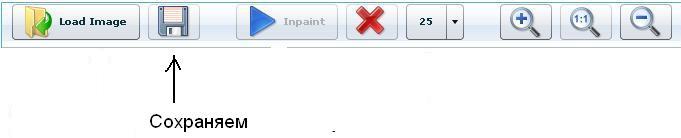
Вот и все. 3 простых шаги и ненужный объект с фотографии будет убран. Ниже я покажу пару примеров с результатами действий этого сервиса
Метки: фото обработка |